Возможно, вы только что скачали PDF-файл и поняли, что он слишком длинный. Возможно, есть часть страницы PDF, которую нужно обрезать или разбить. Поэтому вам нужно будет разделить PDF, чтобы вы могли работать только с той половиной, которая вам нужна. Но как разделить PDF пополам? В этой статье вы найдете пошаговое руководство о том, как эффективно разделить PDF пополам с помощью Wondershare PDFelement - Редактор PDF-файлов.

![]() Работает на основе ИИ
Работает на основе ИИ
Как разбить PDF пополам
Утилита, которая поможет вам разделить PDF пополам, - это PDFelement. Это программное обеспечение включает в себя различные функции PDF, такие как редактор, конвертер и OCR, а также создатель PDF. Кроме того, вы можете защитить свой файл, поделиться им и оптимизировать его в соответствии с вашими потребностями. Разделить PDF-файлы с помощью PDFelement просто, как пирог, и включает в себя всего три шага.
Пошаговое руководство о том, как разделить PDF пополам
После установки PDFelement на компьютер следуйте этому руководству и узнайте, как разделить PDF пополам.
Шаг 1. Откройте PDF
Запустите PDFelement и нажмите на кнопку "Открыть файлы" слева внизу. Это действие позволит вам загрузить PDF-файлы из вашего локального хранилища. Пожалуйста, выберите нужный PDF-документ и откройте его с помощью PDFelement.

Шаг 2. Разделите PDF пополам
После загрузки документа настало время разделить PDF-документ пополам. Нажмите на кнопку "Страница" в главном меню и выберите опцию "Разделить". Чтобы разделить PDF-файл пополам, нужно выбрать среднюю страницу файла и ввести ее на кнопке "Максимум страниц".

Шаг 3. Сохраните разделенные PDF-файлы
Следующим шагом выберите выходную папку для сохранения файлов и нажмите на кнопку "OK". PDF будет автоматически разделен пополам. Теперь, если вы откроете только что сохраненный PDF-файл, вы заметите, что он был разделен пополам.

Как разделить страницу PDF пополам
В этом разделе мы покажем вам, как разделить страницу PDF пополам. Разделение страницы PDF-файла идеально подходит, когда вам нужен только раздел содержимого на этой PDF-странице. Возможно, вам нужно только изображение или инфографика на этой странице, а остальные разделы вы хотите вырезать. Шаги для разделения PDF-страниц пополам просты и понятны.

![]() Работает на основе ИИ
Работает на основе ИИ
Шаг 1. Откройте PDF
Откройте документ с помощью PDFelement, нажав на кнопку "Открыть файлы". Выберите PDF-файл, страницу которого вы хотите разделить пополам, и откройте его с помощью PDFelement.

Шаг 2. Поле страницы
Когда PDF-файл появится на PDFelement, нажмите на "Страницы" и выберите кнопку "Поле страницы". Блок страниц предоставляет вам несколько дополнительных опций для изменения страниц вашего PDF-файла.
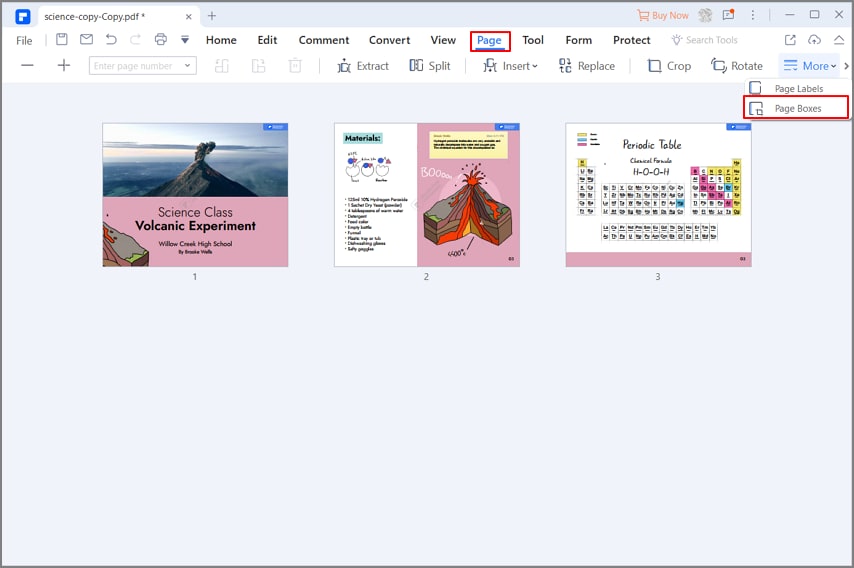
Шаг 3. Разделите страницу PDF пополам
Сейчас должно появиться окно "Страница", позволяющее разделить PDF-страницу пополам. Перейдите в раздел "Параметры полей" справа и используйте поле "Обрезка", чтобы обрезать страницу PDF пополам. После этого нажмите кнопку "Применить".

Шаг 4. Сохраните PDF-файл
После этого можно продолжить работу и сохранить документ. Прелесть PDFelement в том, что он позволяет нам определить выходную папку для сохранения файла. При сохранении PDFelement делит страницу PDF пополам, поскольку сохраняет страницу с удаленной вырезанной частью.

![]() Работает на основе ИИ
Работает на основе ИИ


